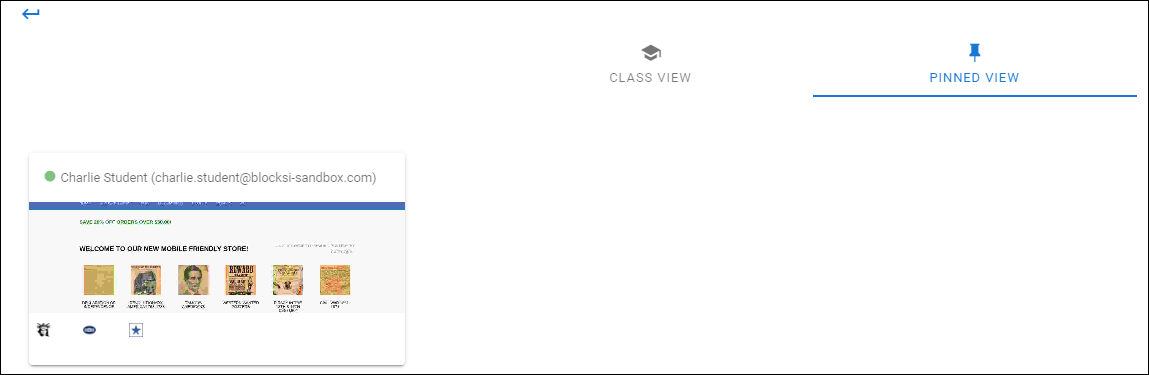Vous pouvez surveiller les élèves des classes en cours. Vous pouvez surveiller tous les élèves à la fois dans une classe sélectionnée ou épingler un élève spécifique à surveiller.
Vous ne pouvez surveiller qu'une classe en cours d'exécution.
Note
Si vous ne parvenez pas à voir les enseignants ou les classes, contactez l’administrateur de votre école.
Pour surveiller une classe
Cliquez Suivi de classe de la Menu principalL'écran suivant apparaît.
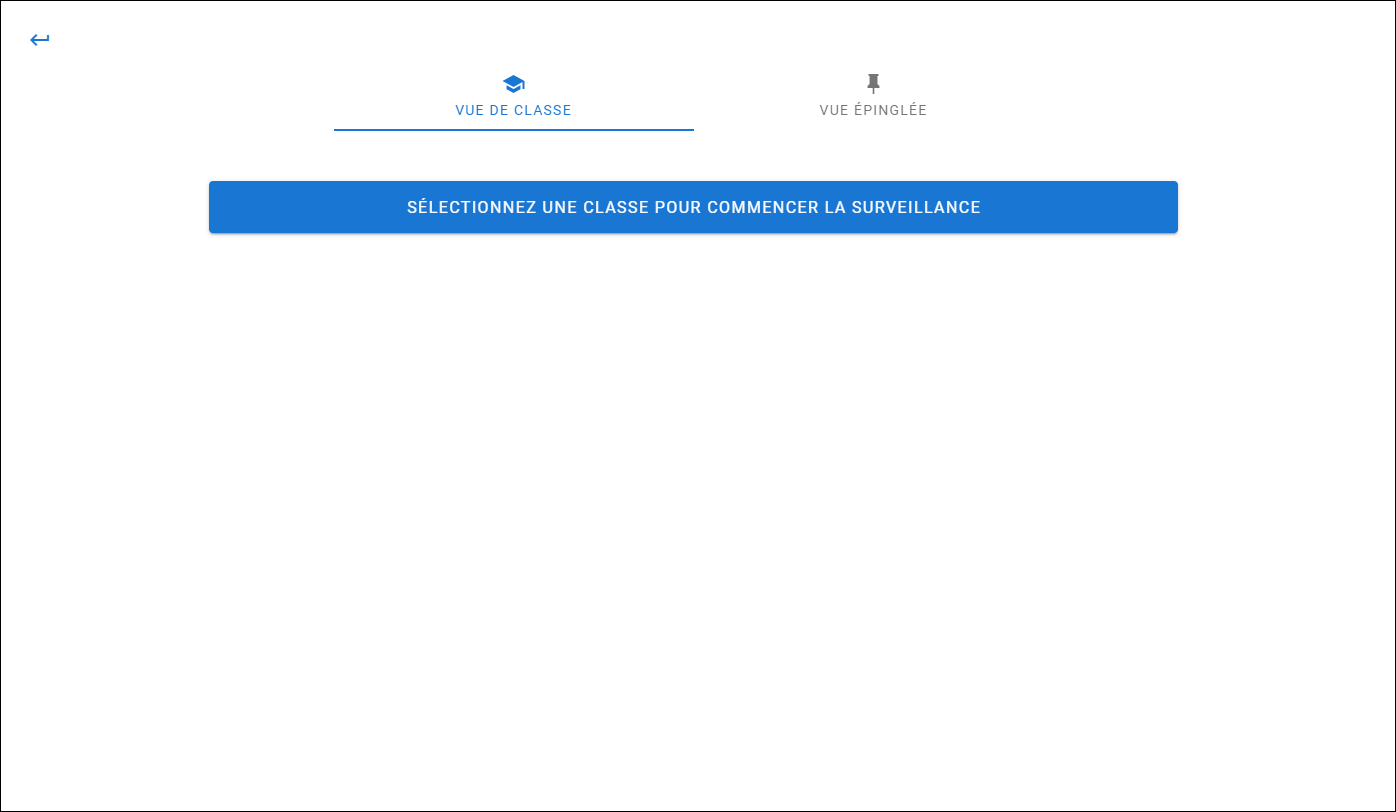
Clique le Sélectionnez une classe pour commencer la surveillance bouton. La fenêtre suivante s'ouvre.
Note
Les classes actives n'apparaissent pas tant que vous n'avez pas sélectionné un enseignant.
Cliquez sur le nom d'un enseignant. Les classes actives de cet enseignant apparaissent à droite, comme indiqué ci-dessous.
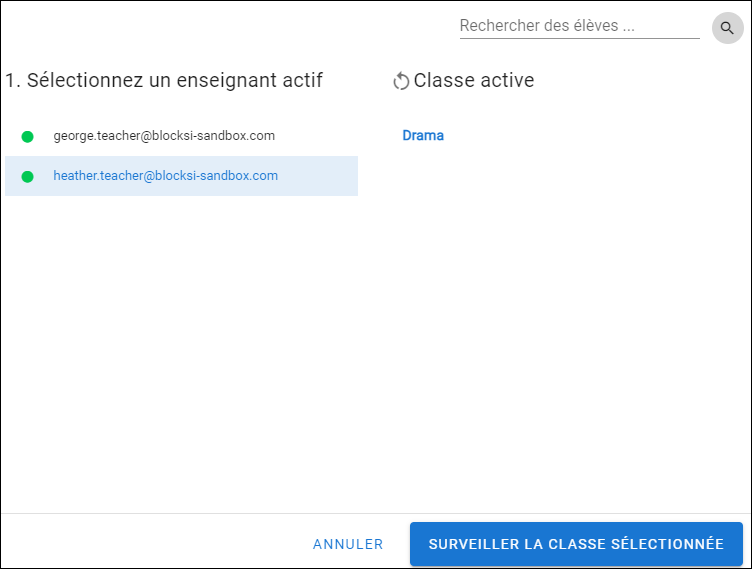
Cliquez sur Surveiller La Classe Sélectionnée. La fenêtre suivante s'ouvre. Toutes les tuiles des élèves de la classe apparaissent.
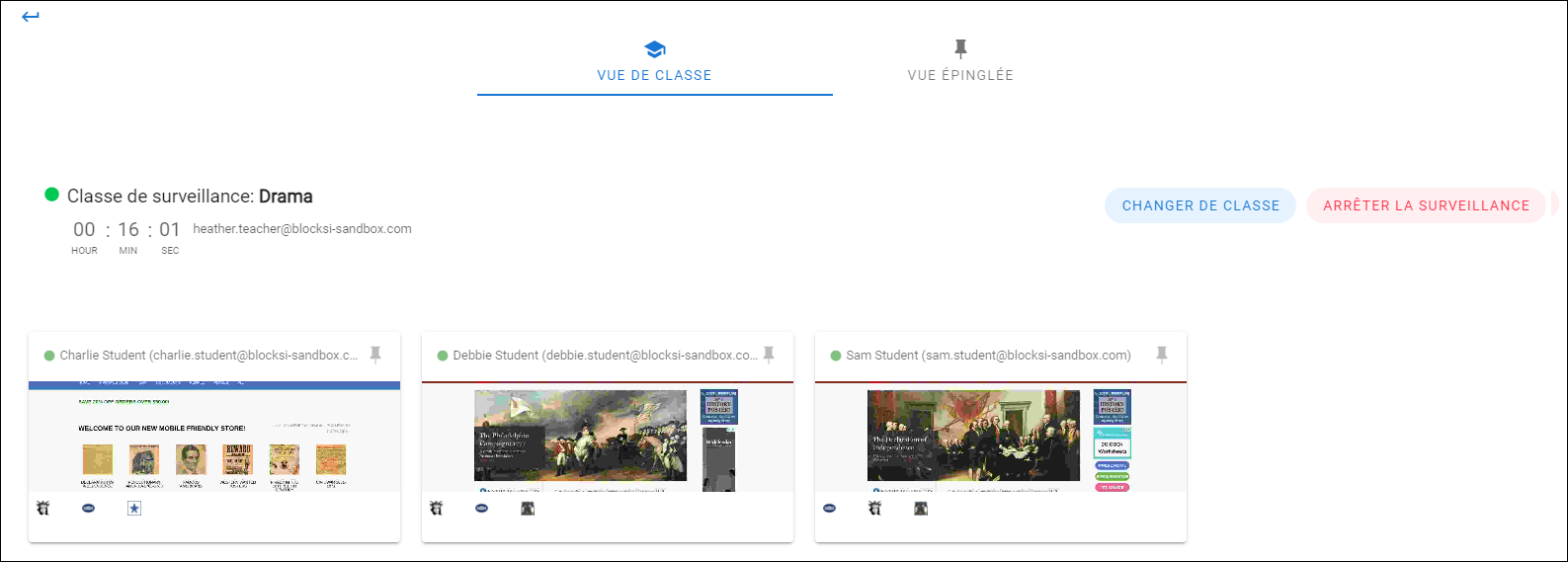
Cliquez CHANGER DE CLASSE pour revenir à l'écran précédent, à partir duquel vous pouvez suivre un autre cours.
Cliquez ARRÊTEZ LA SURVEILLANCE pour mettre fin à la surveillance de la classe.
Vous ne pouvez surveiller que les étudiants qui sont dans une classe en cours d'exécution.
Note
Si vous ne parvenez pas à voir les enseignants ou les classes, contactez l’administrateur de votre école.
Pour surveiller un ou plusieurs étudiants
Cliquez Suivi de classe de la Menu principalL'écran suivant apparaît.
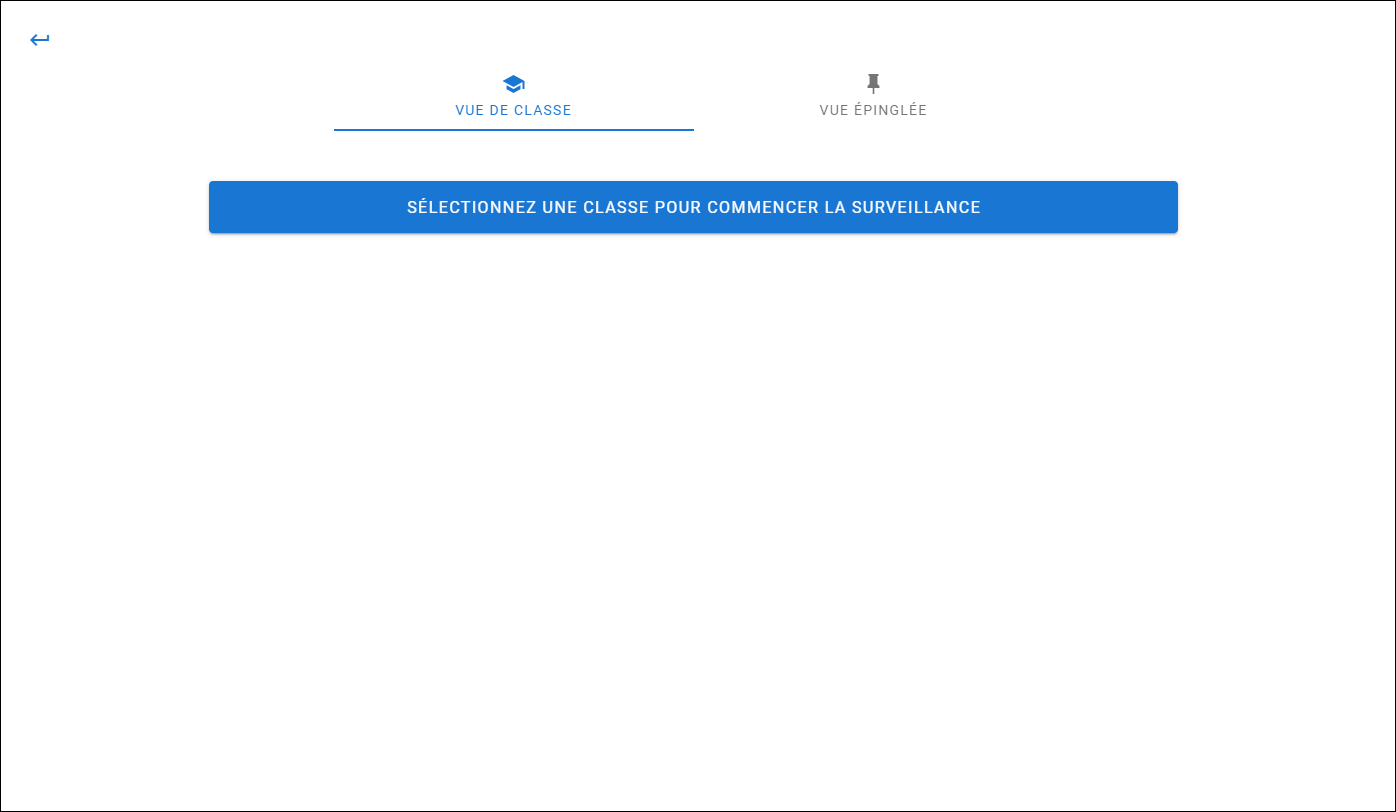
Clique le Sélectionnez une classe pour commencer la surveillance bouton. La fenêtre suivante s'ouvre.
Note
Les classes actives n'apparaissent pas tant que vous n'avez pas sélectionné un enseignant.
Cliquez sur le nom d'un enseignant. Les classes actives de cet enseignant apparaissent à droite, comme indiqué ci-dessous.
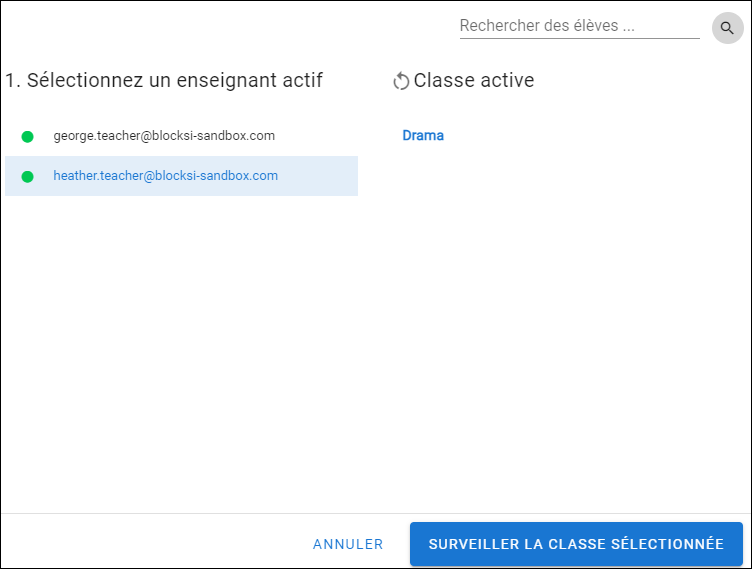
Cliquez sur Surveiller La Classe Sélectionnée. La fenêtre suivante s'ouvre. Tous les élèves de la classe apparaissent.
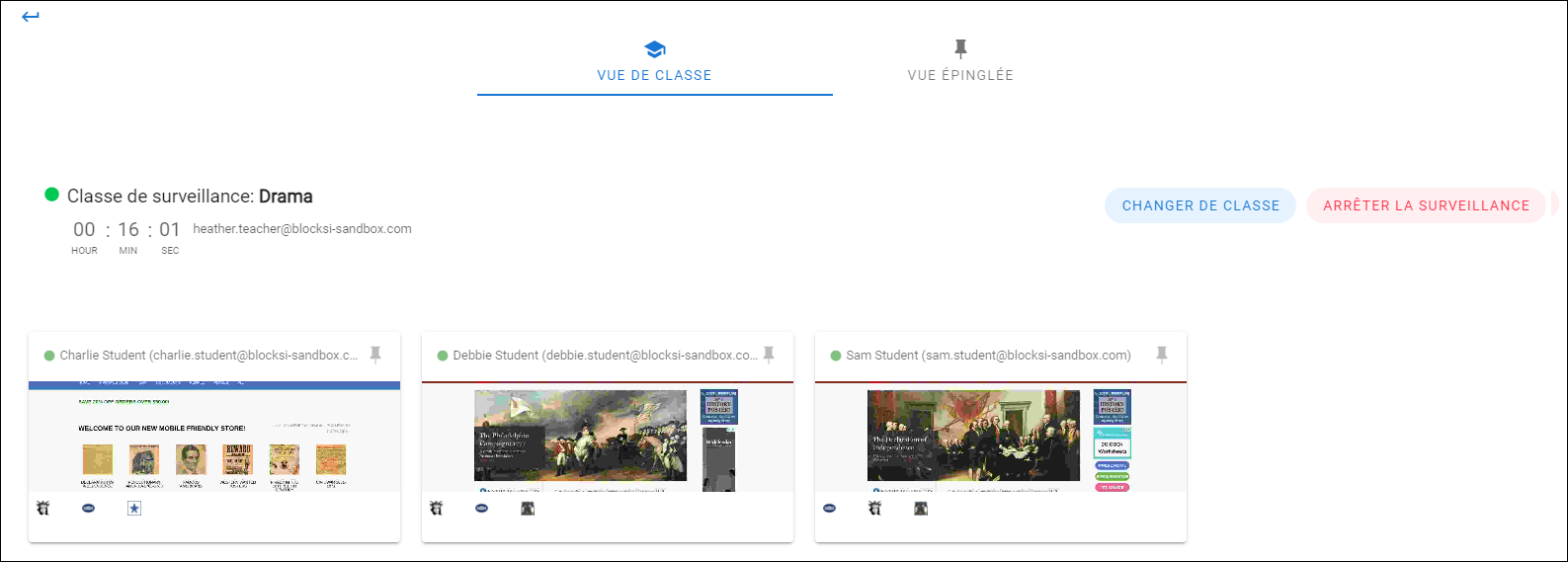
Cliquez sur l'icône en forme d'épingle sur la vignette d'un ou plusieurs élèves.
Cliquez sur Vue Épinglée en haut de l'écran. Seuls les étudiants que vous avez sélectionnés apparaissent, comme indiqué ci-dessous.